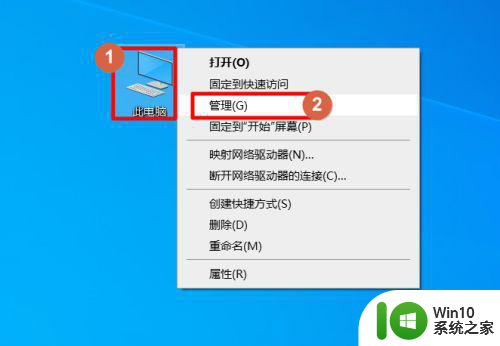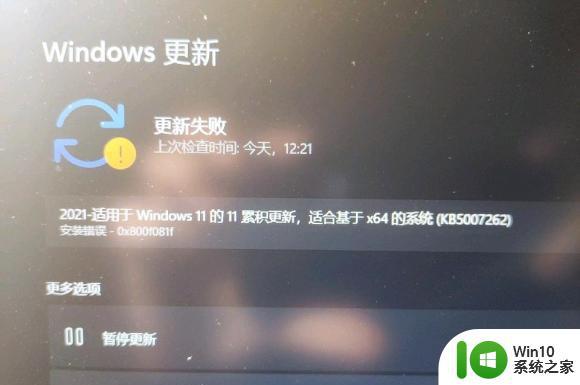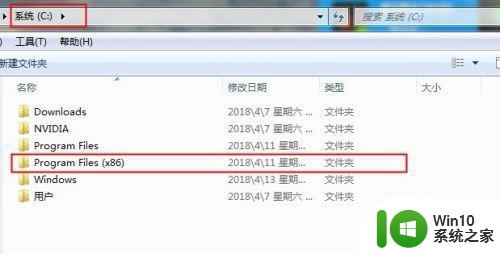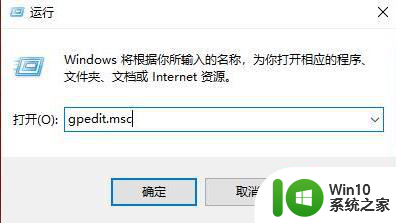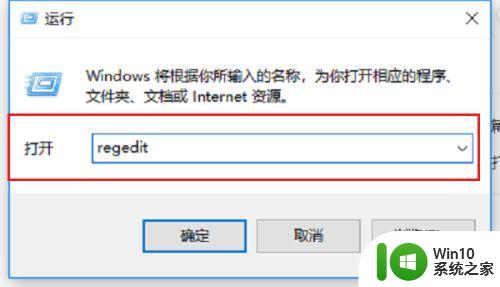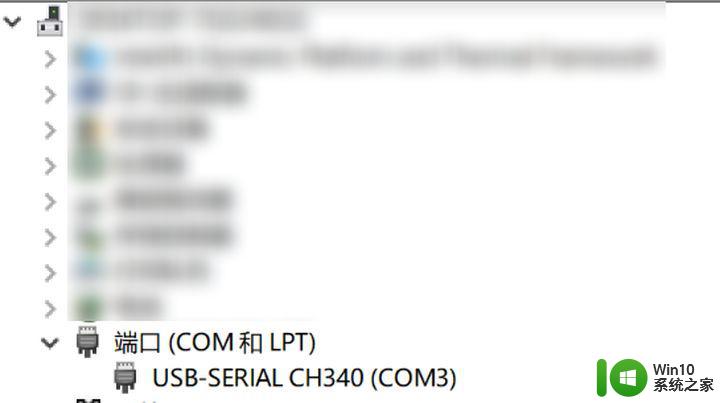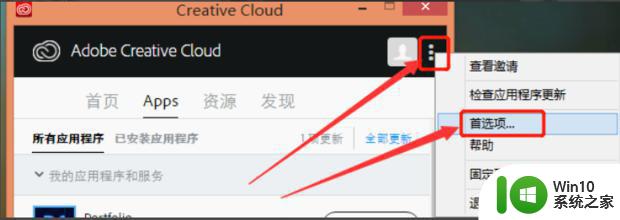win10安装失败原来的系统也启动不了怎么办 Windows 10 安装失败如何修复原系统启动问题
在尝试安装Windows 10时,许多用户可能会遇到安装失败的情况,这不仅让人感到沮丧,还可能导致原有系统无法正常启动,面对这种问题,许多人不知道该如何解决,尤其是当原来的操作系统无法进入时,更是雪上加霜。本文将为您提供一些有效的解决方案,帮助您修复原系统的启动问题,让您能够顺利恢复电脑的正常使用。无论是通过修复启动文件、重置BIOS设置,还是利用Windows安装介质进行系统恢复,我们都会详细介绍每一步的操作方法,帮助您轻松应对这一困境。
具体方法:
1、按了开机后马上不断按ESC, F1 ,F2和DEL这四个键,
因为不同的主板的进入bios方式不一样,大部分按这几个键都能进入BIOS;
2、进入了bios后选择startup(启动) 选项卡,然后把按箭头向下
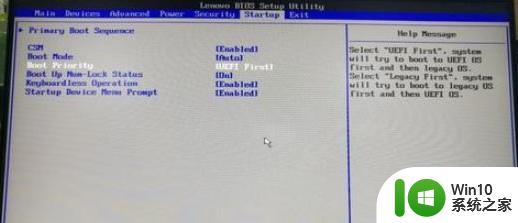
选中 “Boot Priority”—优先启动选项,按回车键进入选择UEFI First回车键
(新电脑常用的硬盘分区类表,旧电用脑Legacy First,但必须进入PE里面选择相对应的,
BIOS是UEFI的进入PE更改为GUI硬盘分区类,BIOS是Legacy的进入PE更改为MBR
这里以新电脑为例用UEFI模式),然后”Exit”选项卡,选择保存并退出 自动重启;

3、自动重启时快速按F10 F11 F12这几个键,进入选择优先启动,
找到U盘按回车直接进入PE(这里推荐大家用大白菜UEFI版本或者老毛桃安装win pe都是傻瓜式,一键安装);
4、点击桌面有个“DiskGenius”的软件打开后,选中你的C盘
(自己的要装系统的那个分区,里面不一定显示是C:)右击删除该分区,
再新建分区(新建分区时会有选择附带两个小的分区ESP分区和MSB分区,

这两个分区是写引导的吧,勾上就好)然后选中刚刚新建的分区
按上方“硬盘”选项卡,选中“转换分区表类型为guid格式”
然后按左上角 “保存更改” 将会把C盘格式化,其他不影响;
5、就可以用Ghost安装系统了,把镜像装到C分区就OK了
以上就是win10安装失败原来的系统也启动不了怎么办的全部内容,还有不懂得用户就可以根据小编的方法来操作吧,希望能够帮助到大家。